เชื่อมต่อ/ควบคุมคอมพิวเตอร์ผ่านเครือข่ายด้วย KontrolPack

ควบคุมคอมพิวเตอร์ในเครือข่ายของคุณได้อย่างง่ายดายด้วย KontrolPack เชื่อมต่อและจัดการคอมพิวเตอร์ที่ใช้ระบบปฏิบัติการต่างๆ ได้อย่างง่ายดาย
E5150 เป็นชุดธีมสีเข้มและโทนสีเดียวสำหรับเดสก์ท็อป Linux ธีมมี 6 สไตล์: ฟ้า เขียว น้ำเงิน ส้ม ม่วง และแดง ปฏิบัติตามคำแนะนำนี้เพื่อเรียนรู้วิธีตั้งค่า E5150 บน Linux PC ของคุณ
ในการดาวน์โหลด E5150 คุณต้องไปGnome-look.org คลิกที่ลิงค์นี้เพื่อไปที่หน้า Simple Circle Icons Pling จากนั้นค้นหาปุ่ม "ไฟล์" และคลิกด้วยเมาส์
หลังจากเลือกปุ่ม "ไฟล์" คุณจะเห็นไฟล์ต่างๆ ที่สามารถดาวน์โหลดได้ ค้นหาไฟล์เก็บถาวร E5150 TarXZ เพื่อดาวน์โหลด และคลิกที่ปุ่มสีน้ำเงินในคอลัมน์ "DL" มีหกตัวเลือกที่แตกต่างกัน
เมื่อเลือกปุ่มสีน้ำเงิน “DL” คุณจะเห็นหน้าต่างป๊อปอัป ในหน้าต่างป๊อปอัปนี้ ลิงก์ดาวน์โหลดจะปรากฏขึ้น เลือกเพื่อดาวน์โหลดไฟล์ E5150 TarXZ ที่คุณเลือก
คุณต้องแตกไฟล์เก็บถาวร E5150 TarXZ ที่คุณดาวน์โหลดจากอินเทอร์เน็ตก่อนจึงจะสามารถติดตั้งไฟล์ธีมในระบบของคุณได้ ในการเริ่มกระบวนการแยก ให้เปิดหน้าต่างเทอร์มินัลโดยกดCtrl + Alt + TหรือCtrl + Shift + Tบนแป้นพิมพ์ จากนั้น ทำตามคำแนะนำบรรทัดคำสั่งด้านล่างที่ตรงกับไฟล์เก็บถาวรของธีม TarXZ ที่คุณดาวน์โหลด
ในการแตกไฟล์E5150-Blue.tar.xzให้ย้ายไปที่ไดเร็กทอรี "ดาวน์โหลด" และรันคำสั่งtarต่อไปนี้
cd ~/ดาวน์โหลด tar xvf E5150-Blue.tar.xz
ต้องการแยกE5150-Cyan.tar.xzหรือไม่ ย้ายไปยังไดเร็กทอรี "ดาวน์โหลด" และแตกไฟล์ด้วยคำสั่งtar
cd ~/ดาวน์โหลด tar xvf E5150-Cyan.tar.xz
ในการแตกไฟล์E5150-Green.tar.xz ให้ย้ายไปยังไดเร็กทอรี "ดาวน์โหลด" โดยใช้ซีดีและรันคำสั่งtar
cd ~/ดาวน์โหลด tar xvf E5150-Green.tar.xz
ในการแตกธีมE5150-Orange.tar.xzลงบน Linux PC ของคุณ ให้ย้ายไปยังไดเร็กทอรี "ดาวน์โหลด" ด้วยซีดี แล้วรันคำสั่งtar
cd ~/ดาวน์โหลด tar xvf E5150-Orange.tar.xz
ต้องการเข้าถึงไฟล์ธีมE5150-Purple.tar.xzหรือไม่? ย้ายไปยังโฟลเดอร์ "ดาวน์โหลด" และแตกไฟล์โดยใช้คำสั่งด้านล่าง
cd ~/ดาวน์โหลด tar xvf E5150-Purple.tar.xz
เพื่อดึง E5150-Red.tar.xz ย้ายเข้า“ดาวน์โหลด” กับซีดีและสารสกัดจากกับน้ำมันดิน
cd ~/ดาวน์โหลด tar xvf E5150-Red.tar.xz
ธีม E5150 GTK สามารถติดตั้งบนสภาพแวดล้อมเดสก์ท็อป Linux ที่ใช้ GTK ได้สองวิธี วิธีแรกในการติดตั้งธีมนี้เรียกว่า "ผู้ใช้คนเดียว" การติดตั้งประเภทนี้ทำให้เฉพาะผู้ใช้ที่ติดตั้งธีมเท่านั้นที่สามารถเข้าถึงได้ การติดตั้งประเภทที่สองคือ "ทั่วทั้งระบบ" การติดตั้งประเภทนี้ทำให้ผู้ใช้ทุกคนในระบบสามารถเข้าถึงได้ ไม่ว่าจะติดตั้งหรือไม่ก็ตาม ในคู่มือนี้ เราจะครอบคลุมทั้งสองวิธี
การติดตั้งธีม E5150 GTK ในฐานะผู้ใช้คนเดียวหมายความว่าคุณต้องสร้างไดเร็กทอรี ".themes" ในโฟลเดอร์หลัก ทำไม? ขณะที่คุณกำลังติดตั้งธีมสำหรับบุคคลเพียงคนเดียว คุณต้องวางไฟล์ธีมในไดเร็กทอรีนี้ แทนที่จะเป็นไฟล์ทั่วทั้งระบบที่ทุกคนสามารถเข้าถึงได้ ในการสร้างโฟลเดอร์ ".themes" ใหม่ ให้เปิดเทอร์มินัลแล้วใช้คำสั่งmkdirด้านล่าง
mkdir -p ~/.themes
เมื่อไดเร็กทอรี ".themes" ใหม่ถูกสร้างขึ้นในโฟลเดอร์หลัก การติดตั้งธีม E5150 GTK ในโหมดผู้ใช้คนเดียวสามารถเริ่มต้นได้ ในการเริ่มต้น ให้ย้ายไปยังไดเร็กทอรี "ดาวน์โหลด" ด้วยคำสั่งซีดี
cd ~/ดาวน์โหลด
ด้วยเทอร์มินัลเซสชันภายในไดเร็กทอรี "ดาวน์โหลด" คุณจะสามารถติดตั้งธีมไปยังโฟลเดอร์ ".themes" ที่สร้างขึ้นใหม่ได้โดยใช้คำสั่งmv
mv E5150-*/ ~/.themes
เมื่อการติดตั้งธีมเสร็จสิ้น ให้รันคำสั่งlsเพื่อยืนยันว่ามีไฟล์อยู่จริง
ls ~/.themes | grep E5150
ในการติดตั้งธีม E5150 GTK เป็นธีมทั้งระบบ ให้ทำดังต่อไปนี้ ขั้นแรก เปิดหน้าต่างเทอร์มินัลบนเดสก์ท็อป จากนั้นเมื่อหน้าต่างเทอร์มินัลเปิดอยู่ ให้ใช้คำสั่งCDเพื่อย้ายไปยังไดเร็กทอรี "ดาวน์โหลด" โฟลเดอร์นี้ควรมีไฟล์ธีมทั้งหมดที่คุณแตกออกมาก่อนหน้านี้
cd ~/ดาวน์โหลด
เมื่ออยู่ในโฟลเดอร์ "ดาวน์โหลด" คุณจะต้องยกระดับการอนุญาตของเทอร์มินัลจากผู้ใช้ Linux แบบเดิมไปยังบัญชีรูท ทำไม? ธีมที่ติดตั้งทั่วทั้งระบบจะต้องอยู่ในโฟลเดอร์ที่ผู้ใช้ดั้งเดิมไม่มีสิทธิ์เข้าถึง เนื่องจากไม่มีสิทธิ์ที่ถูกต้อง ในการยกระดับเทอร์มินัลเซสชันของคุณไปยังผู้ใช้รูท ให้ใช้คำสั่งsudo -s จะอนุญาตให้คุณเข้าสู่ระบบในฐานะรูทโดยไม่ต้องออกจากไดเร็กทอรี "ดาวน์โหลด"
sudo -s
เมื่อเซสชันเทอร์มินัลล็อกอินเป็นรูท ให้ใช้คำสั่งmvเพื่อติดตั้งธีม E5150 GTK ลงใน/usr/share/themes/ไดเร็กทอรี
mv E5150-*/ /usr/share/themes/
ตรวจสอบว่าไฟล์ธีมได้รับการติดตั้งด้วยคำสั่งls
ls /usr/share/themes/ | grep E5150
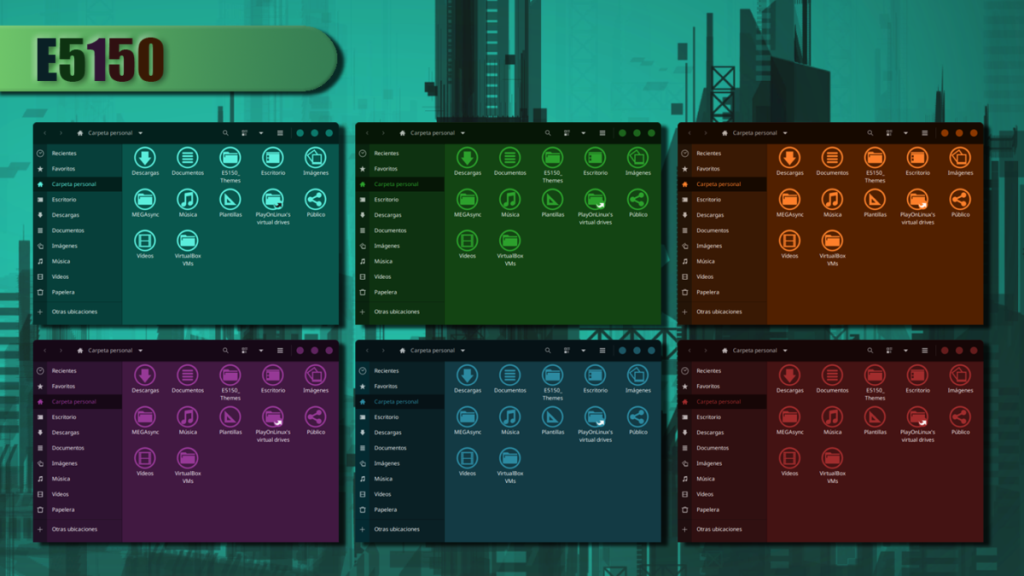
ธีม E5150 GTK ได้รับการติดตั้งบนเดสก์ท็อป Linux ของคุณ อย่างไรก็ตาม การติดตั้งไม่เพียงพอ เนื่องจากสภาพแวดล้อมเดสก์ท็อป Linux ของคุณจะไม่ใช้งานเว้นแต่จะถูกตั้งค่าเป็นธีม GTK เริ่มต้น
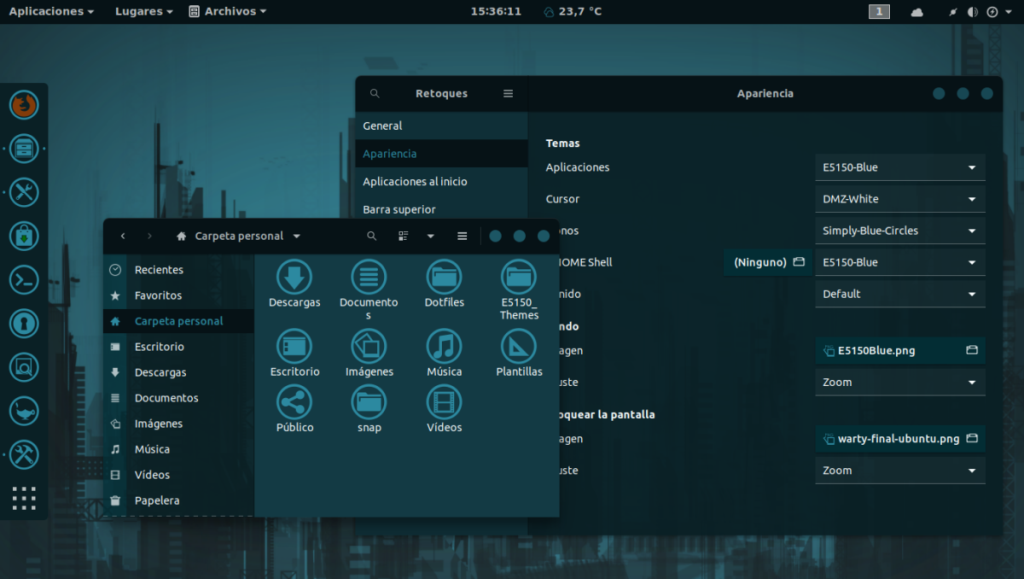
หากต้องการตั้งค่าธีม E5150 GTK เป็นค่าเริ่มต้น ให้เปิด "การตั้งค่า" และค้นหา "ลักษณะที่ปรากฏ" หรือ "ธีม" จากนั้น เปลี่ยนธีม GTK เริ่มต้นเป็นธีม E5150 GTK หรือหากคุณมีปัญหาในการเปลี่ยนธีม โปรดดูที่ลิงก์ด้านล่าง! พวกเขาเจาะลึกถึงวิธีการเปลี่ยนธีมเริ่มต้นบน Linux!
ควบคุมคอมพิวเตอร์ในเครือข่ายของคุณได้อย่างง่ายดายด้วย KontrolPack เชื่อมต่อและจัดการคอมพิวเตอร์ที่ใช้ระบบปฏิบัติการต่างๆ ได้อย่างง่ายดาย
คุณต้องการทำงานซ้ำๆ โดยอัตโนมัติหรือไม่? แทนที่จะต้องกดปุ่มซ้ำๆ หลายครั้งด้วยตนเอง จะดีกว่าไหมถ้ามีแอปพลิเคชัน
iDownloade เป็นเครื่องมือข้ามแพลตฟอร์มที่ช่วยให้ผู้ใช้สามารถดาวน์โหลดเนื้อหาที่ไม่มี DRM จากบริการ iPlayer ของ BBC ได้ โดยสามารถดาวน์โหลดวิดีโอทั้งสองในรูปแบบ .mov ได้
เราได้ครอบคลุมคุณลักษณะของ Outlook 2010 ไว้อย่างละเอียดแล้ว แต่เนื่องจากจะไม่เปิดตัวก่อนเดือนมิถุนายน 2010 จึงถึงเวลาที่จะมาดู Thunderbird 3
นานๆ ทีทุกคนก็อยากพักบ้าง ถ้าอยากเล่นเกมสนุกๆ ลองเล่น Flight Gear ดูสิ เป็นเกมโอเพนซอร์สฟรีแบบมัลติแพลตฟอร์ม
MP3 Diags คือเครื่องมือขั้นสุดยอดสำหรับแก้ไขปัญหาในคอลเลกชันเพลงของคุณ สามารถแท็กไฟล์ MP3 ของคุณได้อย่างถูกต้อง เพิ่มปกอัลบั้มที่หายไป และแก้ไข VBR
เช่นเดียวกับ Google Wave, Google Voice ได้สร้างกระแสฮือฮาไปทั่วโลก Google มุ่งมั่นที่จะเปลี่ยนแปลงวิธีการสื่อสารของเรา และนับตั้งแต่นั้นมาก็กำลังกลายเป็น...
มีเครื่องมือมากมายที่ช่วยให้ผู้ใช้ Flickr สามารถดาวน์โหลดรูปภาพคุณภาพสูงได้ แต่มีวิธีดาวน์โหลด Flickr Favorites บ้างไหม? เมื่อเร็ว ๆ นี้เราได้...
การสุ่มตัวอย่างคืออะไร? ตามข้อมูลของ Wikipedia “คือการนำส่วนหนึ่งหรือตัวอย่างจากการบันทึกเสียงหนึ่งมาใช้ซ้ำเป็นเครื่องดนตรีหรือ...
Google Sites เป็นบริการจาก Google ที่ช่วยให้ผู้ใช้โฮสต์เว็บไซต์บนเซิร์ฟเวอร์ของ Google แต่มีปัญหาหนึ่งคือไม่มีตัวเลือกสำรองข้อมูลในตัว



![ดาวน์โหลด FlightGear Flight Simulator ฟรี [สนุกเลย] ดาวน์โหลด FlightGear Flight Simulator ฟรี [สนุกเลย]](https://tips.webtech360.com/resources8/r252/image-7634-0829093738400.jpg)




